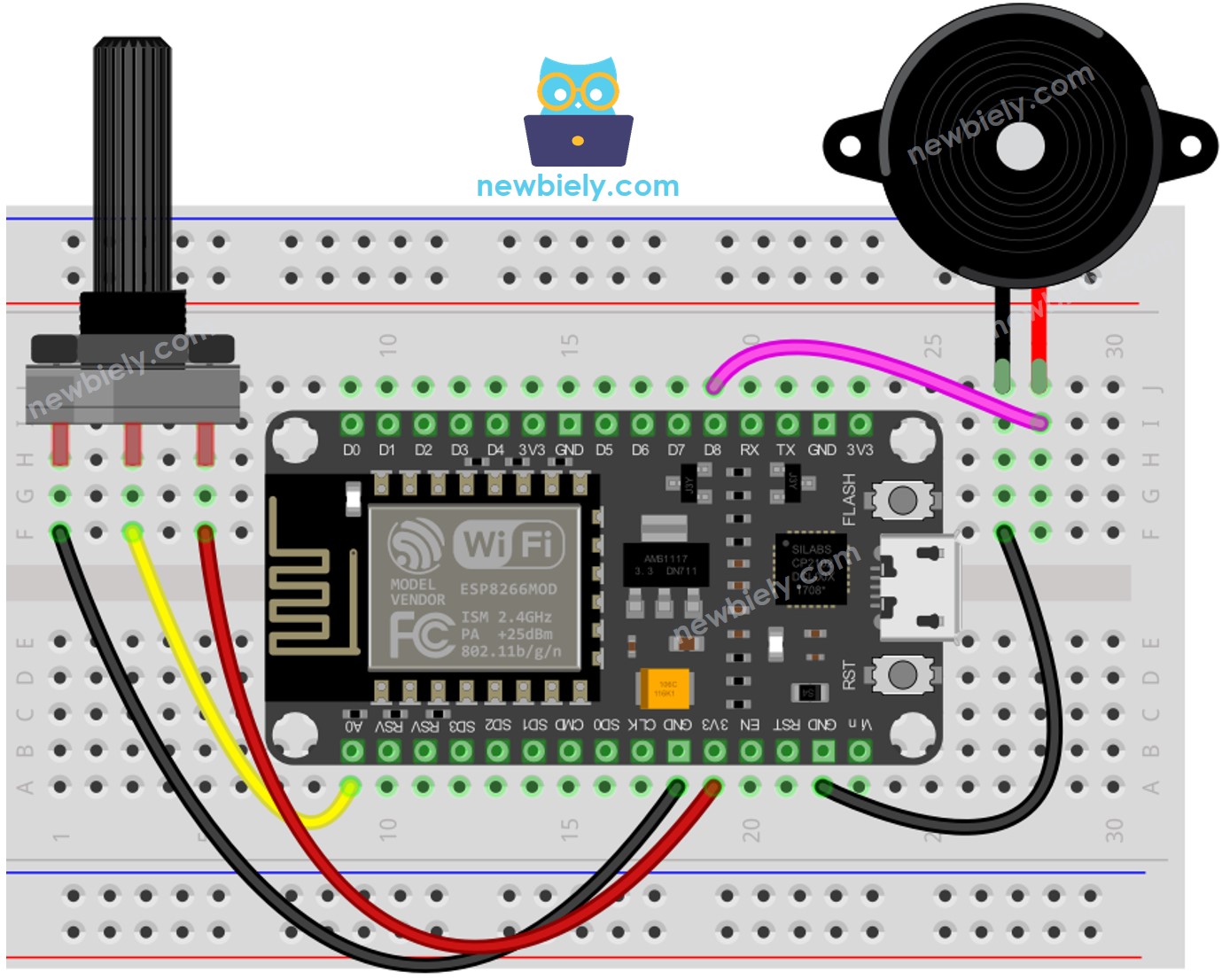이 튜토리얼은 ESP8266과 가변 저항을 사용하여 피에조 부저를 제어하는 방법을 지시합니다. 자세히:
| 1 | × | ESP8266 NodeMCU | 쿠팡 | 아마존 | |
| 1 | × | USB 케이블 타입-A to 타입-C (USB-A PC용) | 쿠팡 | 아마존 | |
| 1 | × | USB 케이블 타입-C to 타입-C (USB-C PC용) | 아마존 | |
| 1 | × | 포텐셔미터 | 쿠팡 | 아마존 | |
| 1 | × | 노브가 있는 포텐셔미터 모듈 | 쿠팡 | 아마존 | |
| 1 | × | 3-24V 능동 피에조 버저 (Active Piezo Buzzer) | 쿠팡 | 아마존 | |
| 1 | × | 능동 피에조 버저 모듈 (Active Piezo Buzzer) | 쿠팡 | 아마존 | |
| 1 | × | 수동 피에조 버저 모듈 (Passive Piezo Buzzer Module) | 쿠팡 | 아마존 | |
| 1 | × | 브레드보드 | 쿠팡 | 아마존 | |
| 1 | × | 점퍼케이블 | 쿠팡 | 아마존 | |
| 1 | × | (추천) ESP8266용 스크루 터미널 확장 보드 | 쿠팡 | 아마존 | |
| 1 | × | (추천) ESP8266 Type-C용 전원 분배기 | 쿠팡 | 아마존 | |
공개: 이 포스팅 에 제공된 일부 링크는 아마존 제휴 링크입니다. 이 포스팅은 쿠팡 파트너스 활동의 일환으로, 이에 따른 일정액의 수수료를 제공받습니다.
만약 여러분이 피에조 부저와 포텐쇼미터의 핀 배치, 작동 방식 및 프로그래밍에 익숙하지 않다면, 다음 튜토리얼이 도움이 될 수 있습니다:
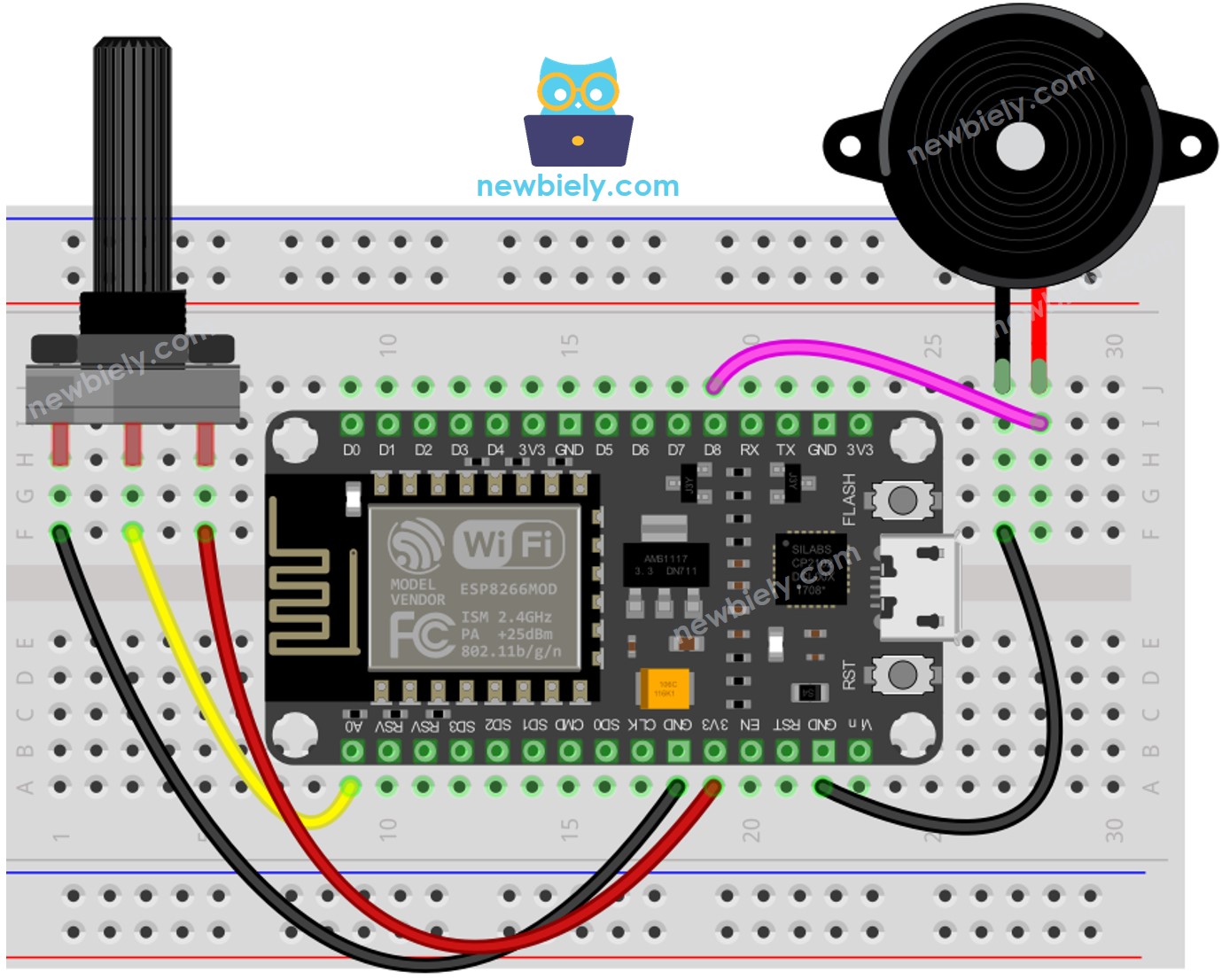
이 이미지는 Fritzing을 사용하여 만들어졌습니다. 이미지를 확대하려면 클릭하세요.
ESP8266 핀배열 및 ESP8266 전원을 켜는 방법에 대해 더 많이 보십시오.
#define POTENTIOMETER_PIN A0
#define BUZZER_PIN D8
#define ANALOG_THRESHOLD 1000
void setup() {
pinMode(BUZZER_PIN, OUTPUT);
}
void loop() {
int analog_value = analogRead(POTENTIOMETER_PIN);
if (analog_value > ANALOG_THRESHOLD)
digitalWrite(BUZZER_PIN, HIGH);
else
digitalWrite(BUZZER_PIN, LOW);
}
ESP8266을 Arduino IDE에서 시작하려면 다음 단계를 따르세요:
다이어그램에 표시된 대로 구성 요소를 연결하세요.
USB 케이블을 사용하여 ESP8266 보드를 컴퓨터에 연결하세요.
컴퓨터에서 Arduino IDE를 엽니다.
올바른 ESP8266 보드를 선택하세요. 예를 들어, NodeMCU 1.0 (ESP-12E Module)과 해당하는 COM 포트를 선택하세요.
USB 케이블을 사용하여 ESP8266 NodeMCU를 컴퓨터에 연결하세요.
Arduino IDE를 열고, 올바른 보드와 포트를 선택하세요.
코드를 복사하고 Arduino IDE에서 엽니다.
Arduino IDE에서 Upload 버튼을 클릭하여 코드를 ESP8266으로 전송하세요.
가변 저항기를 돌려보세요.
피에조 부저에서 나오는 소리를 들어보세요.
소스 코드의 주석에 포함된 줄별 설명을 확인하세요!
포텐쇼미터의 아날로그 값이 전압 값으로 변환됩니다. 그런 다음 이 전압은 전압 임계값과 비교됩니다. 임계값을 초과하면 압전 부저가 활성화됩니다.
#define POTENTIOMETER_PIN A0
#define BUZZER_PIN D8
#define VOLTAGE_THRESHOLD 2.5
void setup() {
pinMode(BUZZER_PIN, OUTPUT);
}
void loop() {
int analog_value = analogRead(POTENTIOMETER_PIN);
float voltage = floatMap(analog_value, 0, 1023, 0, 5);
if (voltage > VOLTAGE_THRESHOLD)
digitalWrite(BUZZER_PIN, HIGH);
else
digitalWrite(BUZZER_PIN, LOW);
}
float floatMap(float x, float in_min, float in_max, float out_min, float out_max) {
return (x - in_min) * (out_max - out_min) / (in_max - in_min) + out_min;
}
#include "pitches.h"
#define POTENTIOMETER_PIN A0
#define BUZZER_PIN D8
#define VOLTAGE_THRESHOLD 2.5
int melody[] = {
NOTE_E5, NOTE_E5, NOTE_E5,
NOTE_E5, NOTE_E5, NOTE_E5,
NOTE_E5, NOTE_G5, NOTE_C5, NOTE_D5,
NOTE_E5,
NOTE_F5, NOTE_F5, NOTE_F5, NOTE_F5,
NOTE_F5, NOTE_E5, NOTE_E5, NOTE_E5, NOTE_E5,
NOTE_E5, NOTE_D5, NOTE_D5, NOTE_E5,
NOTE_D5, NOTE_G5
};
int noteDurations[] = {
8, 8, 4,
8, 8, 4,
8, 8, 8, 8,
2,
8, 8, 8, 8,
8, 8, 8, 16, 16,
8, 8, 8, 8,
4, 4
};
void setup() {
}
void loop() {
int analog_value = analogRead(POTENTIOMETER_PIN);
float voltage = floatMap(analog_value, 0, 1023, 0, 5);
if (voltage > VOLTAGE_THRESHOLD)
playMelody();
}
float floatMap(float x, float in_min, float in_max, float out_min, float out_max) {
return (x - in_min) * (out_max - out_min) / (in_max - in_min) + out_min;
}
void playMelody() {
int size = sizeof(noteDurations) / sizeof(int);
for (int thisNote = 0; thisNote < size; thisNote++) {
int noteDuration = 1000 / noteDurations[thisNote];
tone(BUZZER_PIN, melody[thisNote], noteDuration);
int pauseBetweenNotes = noteDuration * 1.30;
delay(pauseBetweenNotes);
noTone(BUZZER_PIN);
}
}
다이어그램에 표시된 대로 구성 요소를 연결하세요.
USB 케이블을 사용하여 ESP8266 보드를 컴퓨터에 연결하세요.
컴퓨터에서 Arduino IDE를 엽니다.
올바른 ESP8266 보드를 선택하세요, 예를 들어 (NodeMCU 1.0 (ESP-12E Module)) 및 해당 COM 포트.
코드를 복사하고 Arduino IDE로 엽니다.
다음과 같이 Arduino IDE에서 pitches.h 파일을 생성하세요:
파일 이름에 pitches.h를 입력하고 OK 버튼을 클릭하세요.
아래 코드를 복사하여 생성된 pitches.h 파일에 붙여넣으세요.
#define NOTE_B0 31
#define NOTE_C1 33
#define NOTE_CS1 35
#define NOTE_D1 37
#define NOTE_DS1 39
#define NOTE_E1 41
#define NOTE_F1 44
#define NOTE_FS1 46
#define NOTE_G1 49
#define NOTE_GS1 52
#define NOTE_A1 55
#define NOTE_AS1 58
#define NOTE_B1 62
#define NOTE_C2 65
#define NOTE_CS2 69
#define NOTE_D2 73
#define NOTE_DS2 78
#define NOTE_E2 82
#define NOTE_F2 87
#define NOTE_FS2 93
#define NOTE_G2 98
#define NOTE_GS2 104
#define NOTE_A2 110
#define NOTE_AS2 117
#define NOTE_B2 123
#define NOTE_C3 131
#define NOTE_CS3 139
#define NOTE_D3 147
#define NOTE_DS3 156
#define NOTE_E3 165
#define NOTE_F3 175
#define NOTE_FS3 185
#define NOTE_G3 196
#define NOTE_GS3 208
#define NOTE_A3 220
#define NOTE_AS3 233
#define NOTE_B3 247
#define NOTE_C4 262
#define NOTE_CS4 277
#define NOTE_D4 294
#define NOTE_DS4 311
#define NOTE_E4 330
#define NOTE_F4 349
#define NOTE_FS4 370
#define NOTE_G4 392
#define NOTE_GS4 415
#define NOTE_A4 440
#define NOTE_AS4 466
#define NOTE_B4 494
#define NOTE_C5 523
#define NOTE_CS5 554
#define NOTE_D5 587
#define NOTE_DS5 622
#define NOTE_E5 659
#define NOTE_F5 698
#define NOTE_FS5 740
#define NOTE_G5 784
#define NOTE_GS5 831
#define NOTE_A5 880
#define NOTE_AS5 932
#define NOTE_B5 988
#define NOTE_C6 1047
#define NOTE_CS6 1109
#define NOTE_D6 1175
#define NOTE_DS6 1245
#define NOTE_E6 1319
#define NOTE_F6 1397
#define NOTE_FS6 1480
#define NOTE_G6 1568
#define NOTE_GS6 1661
#define NOTE_A6 1760
#define NOTE_AS6 1865
#define NOTE_B6 1976
#define NOTE_C7 2093
#define NOTE_CS7 2217
#define NOTE_D7 2349
#define NOTE_DS7 2489
#define NOTE_E7 2637
#define NOTE_F7 2794
#define NOTE_FS7 2960
#define NOTE_G7 3136
#define NOTE_GS7 3322
#define NOTE_A7 3520
#define NOTE_AS7 3729
#define NOTE_B7 3951
#define NOTE_C8 4186
#define NOTE_CS8 4435
#define NOTE_D8 4699
#define NOTE_DS8 4978
소스 코드의 주석에 포함된 줄별 설명을 확인하세요!
※ 주의:
위의 코드는 delay() 함수를 사용합니다. 이것은 멜로디가 재생되는 동안 다른 코드의 실행을 막는 효과가 있습니다. 이를 방지하기 위해, ezBuzzer 라이브러리를 대신 사용할 수 있습니다. 이 라이브러리는 버저가 다른 코드의 실행을 방해하지 않고 비프 소리를 내거나 멜로디를 연주할 수 있도록 특별히 설계되었습니다.
비디오 제작은 시간이 많이 걸리는 작업입니다. 비디오 튜토리얼이 학습에 도움이 되었다면, YouTube 채널 을 구독하여 알려 주시기 바랍니다. 비디오에 대한 높은 수요가 있다면, 비디오를 만들기 위해 노력하겠습니다.